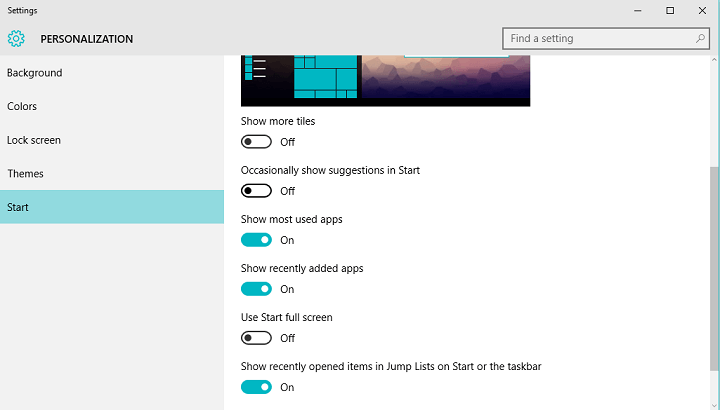- हैंडल अमान्य है त्रुटि प्रभावित करती है विंडोज 10उपयोगकर्ताओं जब वे अपने कंप्यूटर में लॉग इन करने का प्रयास करते हैं।
- इसके प्रमुख कारण त्रुटि हाल के हैं विंडोज 10अपडेट करें या कुछ सिस्टम फ़ाइलें भ्रष्ट या क्षतिग्रस्त हो गया।
- सबसे लोकप्रिय ओएस के बारे में अधिक जानकारी के लिए, हमारे देखें विंडोज 10 खंड.
- अपने पीसी को ठीक करना आपकी सर्वोच्च प्राथमिकता है, हमारे पर जाएँ टेक समस्या निवारण केंद्र समाधान के लिए।

- रेस्टोरो पीसी रिपेयर टूल डाउनलोड करें जो पेटेंट प्रौद्योगिकी के साथ आता है (पेटेंट उपलब्ध यहां).
- क्लिक स्कैन शुरू करें Windows समस्याएँ ढूँढ़ने के लिए जो PC समस्याओं का कारण हो सकती हैं।
- क्लिक सभी की मरम्मत आपके कंप्यूटर की सुरक्षा और प्रदर्शन को प्रभावित करने वाली समस्याओं को ठीक करने के लिए
- रेस्टोरो द्वारा डाउनलोड किया गया है 0 इस महीने पाठकों।
मैं कैसे ठीक करूं सभी विंडोज़ संस्करणों पर हैंडल अमान्य त्रुटि है?
1. नवीनतम अपडेट इंस्टॉल करें या विंडोज 10 में अपग्रेड करें
 माइक्रोसॉफ्ट सभी समर्थित विंडोज संस्करणों के लिए नियमित रूप से अपडेट जारी करता है के लिए जाओ शुरू, प्रकार अपडेट करें, क्लिक अद्यतन के लिए जाँच, और उपलब्ध अद्यतनों को स्थापित करें।
माइक्रोसॉफ्ट सभी समर्थित विंडोज संस्करणों के लिए नियमित रूप से अपडेट जारी करता है के लिए जाओ शुरू, प्रकार अपडेट करें, क्लिक अद्यतन के लिए जाँच, और उपलब्ध अद्यतनों को स्थापित करें।
यदि आप Windows 7 या Windows 8 का उपयोग कर रहे हैं, तो आप इसका उपयोग कर सकते हैं अपग्रेड असिस्टेंट अपने OS को नवीनतम संस्करण में लाने के लिए।
2. इस त्रुटि से प्रभावित ऐप को अपडेट करें
 इससे प्रभावित ऐप का नवीनतम संस्करण इंस्टॉल करना हैंडल अमान्य है त्रुटि आपको समस्या को ठीक करने में मदद कर सकती है।
इससे प्रभावित ऐप का नवीनतम संस्करण इंस्टॉल करना हैंडल अमान्य है त्रुटि आपको समस्या को ठीक करने में मदद कर सकती है।
ऐसा करने के लिए, आप या तो ऐप के अपडेट बटन का उपयोग कर सकते हैं या ऐप की आधिकारिक वेबसाइट पर जा सकते हैं और वहां से नवीनतम संस्करण इंस्टॉल कर सकते हैं।
3. एचपी यूनिवर्सल प्रिंट ड्राइवर डाउनलोड करें
 अगर हैंडल अमान्य है त्रुटि आपको अपने प्रिंटर का उपयोग करने से रोक रही है, HP Universal Print ड्राइवर डाउनलोड करें। यह उपकरण समर्थित HP उपकरणों और कुछ गैर-HP उपकरणों का स्वचालित रूप से पता लगाता है और कॉन्फ़िगर करता है।
अगर हैंडल अमान्य है त्रुटि आपको अपने प्रिंटर का उपयोग करने से रोक रही है, HP Universal Print ड्राइवर डाउनलोड करें। यह उपकरण समर्थित HP उपकरणों और कुछ गैर-HP उपकरणों का स्वचालित रूप से पता लगाता है और कॉन्फ़िगर करता है।
आप विंडोज 7 और नए के लिए एचपी यूनिवर्सल प्रिंट ड्राइवर डाउनलोड कर सकते हैं एचपी की वेबसाइट से.
इन चरणों का पालन करके, आपको हमेशा के लिए कष्टप्रद त्रुटि संदेश से छुटकारा पाने में सक्षम होना चाहिए।
हमेशा की तरह, यदि आपको इस त्रुटि को ठीक करने के लिए अन्य समाधान मिले हैं, तो आप नीचे टिप्पणी में समस्या निवारण चरणों को सूचीबद्ध करके WindowsReport समुदाय की मदद कर सकते हैं।